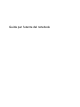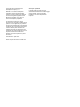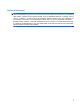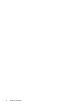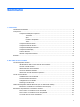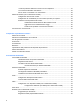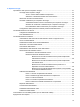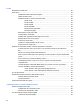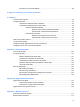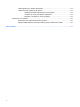Guida per l'utente del notebook
© Copyright 2010 Hewlett-Packard Development Company, L.P. Bluetooth è un marchio del rispettivo proprietario usato da Hewlett-Packard Company su licenza. Microsoft e Windows sono marchi registrati negli Stati Uniti di Microsoft Corporation. Il logo SD è un marchio del rispettivo proprietario. Le informazioni contenute in questo documento sono soggette a modifiche senza preavviso.
Avviso di sicurezza AVVERTENZA! Per ridurre il rischio di scottature o di surriscaldamento del computer, non tenere il computer direttamente in grembo e non ostruire le prese d'aria. Usare il computer solo su una superficie rigida e piana. Impedire che una superficie rigida, come una stampante adiacente, o morbida, come un cuscino, un tappeto o un tessuto, blocchi la circolazione dell'aria.
iv Avviso di sicurezza
Sommario 1 Funzionalità Identificazione hardware ...................................................................................................................... 1 Componenti .......................................................................................................................................... 2 Componenti della parte superiore ........................................................................................ 2 TouchPad ........................................................
I codici di protezione della rete correnti non sono disponibili ............................................. 21 La connessione WLAN è molto debole .............................................................................. 22 Non si riesce a connettersi a un router WLAN ................................................................... 22 Utilizzo del modem (solo in determinati modelli) ................................................................................ 23 Collegamento del cavo del modem .
5 Risparmio energia Impostazione delle opzioni di risparmio energia ................................................................................ 47 Uso degli stati di risparmio energia .................................................................................... 47 Avvio o chiusura della modalità di sospensione ................................................ 48 Attivazione o disattivazione dello stato di ibernazione ......................................
6 Unità Manipolazione delle unità ................................................................................................................... 65 Unità ottica ......................................................................................................................................... 67 Identificazione dell'unità ottica installata ............................................................................ 67 Utilizzo dei dischi ottici .....................................................
Rimozione di una scheda digitale ...................................................................................... 88 8 Aggiunta o sostituzione di un modulo di memoria 9 Protezione Protezione del computer .................................................................................................................... 93 Uso delle password ............................................................................................................................
Utilizzo di Backup e ripristino di Windows ....................................................................... 113 Utilizzo dei punti di ripristino del sistema ......................................................................... 114 Pianificazione della creazione dei punti di ripristino ........................................ 114 Creazione di un punto di ripristino del sistema ............................................... 114 Ripristino a una data e a un'ora precedenti ..........................
1 Funzionalità Identificazione hardware Per visualizzare l'elenco dei componenti hardware installati nel computer, seguire le istruzioni riportate di seguito: ▲ Selezionare Start > Pannello di controllo > Sistema e sicurezza. Quindi, nell'area Sistema, fare clic su Gestione dispositivi. In Gestione dispositivi è possibile aggiungere componenti hardware o modificare le configurazioni dei dispositivi.
Componenti Componenti della parte superiore TouchPad Componente Descrizione (1) ● Spenta: il TouchPad è acceso. ● Gialla: il TouchPad è spento. Spia del TouchPad (2) TouchPad* Consente di spostare il puntatore e di selezionare e attivare gli elementi sullo schermo. (3) Pulsante sinistro del TouchPad* Premere sul lato sinistro del pulsante del TouchPad per eseguire le funzioni analoghe alla pressione del pulsante sinistro di un mouse esterno.
Spie NOTA: Il computer in uso potrebbe risultare leggermente diverso da quello raffigurato nelle illustrazioni di questa sezione. Componente Descrizione (1) ● Spenta: il TouchPad è attivato. ● Gialla: il TouchPad è disabilitato. Spia del TouchPad (2) Spia bloc maiusc Accesa: bloc maiusc è attivato. (3) Spia di alimentazione ● Accesa: il computer è acceso. ● Lampeggiante: il computer è in stato di sospensione ● Spenta: il computer è spento o in stato di ibernazione.
Pulsanti e altoparlanti NOTA: Il computer in uso potrebbe risultare leggermente diverso da quello raffigurato nelle illustrazioni di questa sezione. Componente Descrizione (1) Griglia altoparlante Due altoparlanti integrati producono il suono. (2) Pulsante di alimentazione* ● Se il computer è spento, premere il pulsante per accendere il computer. ● Se il computer è acceso, premere brevemente il pulsante per avviare la modalità di sospensione.
Tasti NOTA: Il computer in uso potrebbe risultare leggermente diverso da quello raffigurato nelle illustrazioni di questa sezione. Componente Descrizione (1) Tasto esc Quando premuto in combinazione con il tasto fn, visualizza le informazioni di sistema. (2) Tasto invio e-mail Consente di aprire una nuova e-mail nel client predefinito di posta elettronica. (3) Tasto applicazione multimediale Consente di avviare CyberLink PowerDVD.
Componenti del lato destro NOTA: Il computer in uso potrebbe risultare leggermente diverso da quello raffigurato nelle illustrazioni di questa sezione. Componente Descrizione (1) Spia dell'unità ottica Lampeggiante: è in corso l'accesso all'unità ottica. (2) Porta USB Consente di collegare un dispositivo USB opzionale. (3) Jack RJ-11 (modem) (solo in determinati modelli) Consente di collegare il cavo del modem.
Componenti del lato sinistro NOTA: Il computer in uso potrebbe risultare leggermente diverso da quello raffigurato nelle illustrazioni di questa sezione. Componente Descrizione (1) Porta per monitor esterno Consente di collegare un proiettore o un monitor VGA esterno. (2) Presa d'aria Consente il raffreddamento dei componenti interni mediante un flusso d'aria. NOTA: La ventola del computer viene avviata automaticamente per raffreddare i componenti interni ed evitarne il surriscaldamento.
Componenti della parte inferiore Componente Descrizione (1) Alloggiamento della batteria Contiene la batteria. (2) Prese d'aria (4) Consentono il raffreddamento dei componenti interni. NOTA: La ventola del computer viene avviata automaticamente per raffreddare i componenti interni ed evitarne il surriscaldamento. È pertanto normale che si attivi e disattivi periodicamente durante il normale utilizzo del computer.
Componenti del display Componente Descrizione (1) Microfono interno (indicato solo in determinati modelli) Consente di registrare il suono. (2) Webcam (solo in determinati modelli) Consente di registrare audio e video e scattare fotografie. (3) Spia della webcam (solo in determinati modelli) Accesa: la webcam è in uso. Antenne wireless Questo modello di computer dispone di due antenne che inviano e ricevono segnali da uno o più dispositivi wireless.
NOTA: Per consentire una trasmissione ottimale, evitare di ostruire l'area intorno all'antenna (illustrata nelle figure precedenti). Per conoscere gli avvisi sulla conformità wireless, consultare la sezione Normative e avvisi di sicurezza e ambientali relativa al proprio Paese/area geografica. Queste normative si trovano in Guida e supporto tecnico.
Ulteriori componenti hardware Componente Descrizione (1) Cavo di alimentazione* Consente di collegare un adattatore CA a una presa elettrica. (2) Adattatore CA Converte l'alimentazione CA in alimentazione CC. (3) Batteria* Alimenta il computer quando quest'ultimo non è collegato a una fonte di alimentazione esterna. *L'aspetto delle batterie e dei cavi di alimentazione varia in base al Paese/area geografica.
Etichette Le etichette apposte sul computer forniscono le informazioni necessarie per la risoluzione dei problemi relativi al sistema o per l'uso del computer all'estero. NOTA: mano. 12 Quando si contatta l'assistenza tecnica, assicurarsi di avere queste informazioni a portata di ● Etichetta di identificazione: fornisce il numero di serie, prodotto informazioni di garanzia e numero di modello del computer. L'etichetta è incollata sulla parte inferiore del computer.
2 Rete LAN, wireless e modem Uso dei dispositivi wireless La tecnologia wireless consente il trasferimento di dati tramite onde radio e non via cavo.
Identificazione delle icone di stato di rete e wireless Icona Nome Descrizione Wireless (collegato) Identifica la posizione della spia wireless e del tasto azione wireless (f12) sul computer. Identifica, inoltre, il software HP Wireless Assistant sul computer e indica che uno o più dispositivi wireless sono accesi. Wireless (disconnesso) Identifica il software HP Wireless Assistant sul computer e indica che tutti i dispositivi wireless sono spenti.
Uso di HP Wireless Assistant Un dispositivo wireless può essere acceso o spento mediante HP Wireless Assistant. Se un dispositivo wireless è disattivato in Setup Utility, occorre riattivarlo in tale applicazione prima di poterlo accendere o spegnere mediante Wireless Assistant. NOTA: L'abilitazione o l'accensione di un dispositivo wireless non implicano la connessione automatica del computer a una rete o a un dispositivo compatibile con Bluetooth.
Uso di una rete WLAN Con un dispositivo WLAN, è possibile accedere a una rete locale (WLAN) composta da altri computer e accessori, collegati tra loro mediante un router wireless o un punto di accesso wireless. NOTA: Le espressioni router wireless e punto di accesso wireless vengono spesso utilizzate in modo intercambiabile.
Protezione della rete WLAN Poiché lo standard WLAN è stato progettato con funzionalità di protezione limitate, adatte ad evitare attacchi da parte di malintenzionati occasionali e poco esperti piuttosto che a resistere a forme di attacco più evolute, è fondamentale acquisire la consapevolezza che le reti WLAN sono vulnerabili a causa di alcuni punti deboli ben noti e documentati. Le reti WLAN in aree pubbliche, o "hotspot", come bar e aeroporti, potrebbero non garantire alcun tipo di protezione.
Collegamento a una WLAN Per collegarsi alla WLAN, seguire le istruzioni riportate di seguito: 1. Verificare che il dispositivo WLAN sia acceso (spia wireless bianca). Se la spia wireless è gialla, premere il tasto azione wireless (f12). 2. Fare clic sull'icona di rete nell'area di notifica (all'estrema destra della barra delle applicazioni). 3. Nell'elenco, selezionare la WLAN. 4. Fare clic su Connetti.
Utilizzo dei dispositivi wireless Bluetooth (solo in determinati modelli) Un dispositivo Bluetooth consente di stabilire comunicazioni wireless a corto raggio che sostituiscono i cavi fisici tradizionalmente utilizzati per collegare i seguenti dispositivi elettronici: ● Computer (desktop, notebook, palmari) ● Telefoni (cellulari, cordless, intelligenti) ● Dispositivi di imaging (stampanti, fotocamere) ● Dispositivi audio (cuffie auricolari con microfono, altoparlanti) I dispositivi Bluetooth sono do
Risoluzione dei problemi di connessione wireless Le seguenti sono alcune delle possibili cause per il mancato funzionamento delle connessioni wireless: ● La configurazione della rete (SSID o protezione) è stata modificata. ● Il dispositivo Wireless non viene installato in modo corretto o è disabilitato. ● L'hardware del dispositivo o del router wireless è guasto. ● Il dispositivo wireless subisce interferenze di altri dispositivi.
Non si riesce a connettersi a una rete preferita Windows è in grado di riparare automaticamente una connessione WLAN danneggiata: ● Se nell'area di notifica è presente un'icona di rete, nella parte destra della barra delle applicazioni, fare clic con il pulsante destro del mouse sull'icona, quindi fare clic sulla voce Risoluzione problemi. Windows ripristina il dispositivo di rete e tenta di riconnettersi a una delle reti preferite.
Se per una rete vengono forniti nuovi SSID e chiavi di rete wireless e in precedenza si è già eseguito almeno un accesso a tale rete, per connettersi alla rete procedere come segue: 1. Selezionare Start > Pannello di controllo > Rete e Internet > Centro connessioni di rete e condivisione. 2. Fare clic su Gestisci reti wireless nel riquadro di sinistra. Viene visualizzato un elenco con tutte le reti WLAN disponibili. Se si è connessi a un hotspot con più WLAN attive, verranno visualizzate più reti. 3.
Utilizzo del modem (solo in determinati modelli) Il modem deve essere collegato a una linea telefonica analogica mediante un cavo per modem RJ-11 a 6 pin (fornito solo in determinati modelli). In alcuni paesi è necessario utilizzare un adattatore per cavo modem specifico (fornito solo in determinati modelli). I jack per sistemi PBX digitali possono essere simili ai jack telefonici analogici, ma non sono compatibili con i modem.
Collegamento di un adattatore per cavo modem specifico per il paese I jack telefonici variano da paese a paese. Per usare il modem e il relativo cavo (fornito solo in determinati modelli) al di fuori del paese in cui il computer è stato acquistato, è necessario procurarsi un adattatore per cavo modem specifico (fornito solo in determinati modelli). Per collegare il modem a una linea telefonica analogica che non dispone di un jack RJ-11, attenersi alle istruzioni riportate di seguito: 1.
Aggiunta di nuove località durante i viaggi Per impostazione predefinita, l'unica impostazione di località disponibile per il modem è quella relativa al paese in cui è stato acquistato il computer. Ogni volta che si viaggia all'estero, è necessario definire un'impostazione di località per il modem interno che soddisfi gli standard operativi del paese in cui si utilizza il modem.
Soluzione dei problemi di connessione all’estero Se si verificano problemi di connessione via modem quando si utilizza il computer fuori dal paese in cui è stato acquistato, procedere come segue: ● Controllare il tipo di linea telefonica. Il modem richiede una linea telefonica analogica, non digitale. Una linea descritta come PBX è generalmente una linea digitale.
4. Fare clic sul modem nell’elenco. 5. Fare clic su Proprietà. 6. Fare clic su Modem. 7. Deselezionare la casella di controllo Attendi il segnale prima di comporre il numero. 8. Fare clic su OK due volte. Connessione a una rete locale Il collegamento a una rete locale (LAN) richiede un cavo di rete RJ-45 a 8 pin (da acquistare separatamente).
3 Dispositivi di puntamento e tastiera Utilizzo del TouchPad L'illustrazione e la tabella seguenti descrivono il TouchPad del computer. 28 Componente Descrizione (1) Indicatore disattivazione TouchPad Se acceso, indica che il TouchPad è disattivato. (2) Area del TouchPad Consente di spostare il puntatore e di selezionare o attivare gli elementi sullo schermo. (3) Pulsante sinistro del TouchPad Ha la stessa funzione del pulsante sinistro di un mouse esterno.
Attivazione e disattivazione del TouchPad Quando l'area del TouchPad è attiva, la spia è spenta. Per attivare e disattivare il TouchPad, toccare rapidamente due volte l'indicatore di disattivazione del TouchPad. Per spostare il puntatore, spostare il dito sulla superficie del TouchPad nella direzione desiderata. utilizzare i pulsanti sinistro e destro del TouchPad come i pulsanti corrispondenti di un mouse esterno.
Scorrimento Tramite lo scorrimento è possibile spostarsi in alto o in basso in una pagina o un'immagine. Per scorrere, posizionare due dita sul TouchPad e trascinarle sul TouchPad con un movimento verso l'alto, il basso, destro o sinistra. NOTA: La velocità di scorrimento dipende dalla velocità delle dita. Avvicinamento L'avvicinamento consente di ingrandire o ridurre la visualizzazione di elementi quali PDF, immagini e foto.
Rotazione La rotazione consente di ruotare elementi quali foto e pagine. Per ruotare, bloccare il pollice sul TouchPad, quindi spostare l'indice con un movimento semicircolare attorno al pollice. Impostazione delle preferenze dei dispositivi di puntamento Utilizzare l'opzione per le proprietà del mouse in Windows per personalizzare le impostazioni per i dispositivi di puntamento, ad esempio configurazione dei pulsanti, velocità di clic e opzioni del puntatore.
Funzione Tasto azione o di scelta rapida fn+esc Premere fn+esc (1) e (2) per visualizzare le informazioni sui componenti hardware del sistema e il numero di versione del BIOS (basic input-output system) di sistema. Premere f1 per avviare Guida e supporto tecnico, contenente informazioni sul sistema operativo Windows e il computer, risposte a domande ed esercitazioni e possibilità di aggiornare il computer.
Funzione Tasto azione o di scelta rapida Tenere premuto f10 per aumentare gradualmente il volume dell'altoparlante. Premere f11 per disattivare o ripristinare l'audio dell'altoparlante. Premere f12 per attivare/disattivare la funzionalità wireless. NOTA: Questo tasto non stabilisce una connessione wireless. Per stabilire una connessione wireless, è necessario che sia disponibile una rete wireless.
Pulizia di TouchPad e tastiera Sporco e grasso presenti sul TouchPad possono provocare il movimento incontrollato del puntatore sullo schermo. Per evitare tale inconveniente, pulire il TouchPad con un panno umido e lavarsi spesso le mani quando si usa il computer. AVVERTENZA! Per ridurre il rischio di scosse elettriche o danni ai componenti interni, non utilizzare un aspirapolvere per pulire la tastiera. L'aspirapolvere può depositare ulteriore sporcizia sulla superficie della tastiera.
4 Funzionalità multimediali Funzionalità multimediali Il computer dispone di funzionalità multimediali che consentono di guardare film, ascoltare musica e visualizzare immagini.
Identificazione dei componenti multimediali NOTA: Il computer in uso potrebbe risultare leggermente diverso da quello raffigurato nelle illustrazioni di questa sezione. Componente Descrizione (1) Microfono interno Consente di registrare il suono. (2) Webcam (solo in determinati modelli) Consente di registrare audio e video e scattare fotografie. (3) Spia della webcam (solo in determinati modelli) Bianca: la webcam è in uso.
Componente Descrizione (8) Jack di ingresso audio (microfono) Consente di collegare un microfono con auricolare per computer, un microfono mono o un microfono stereo opzionale. (9) Griglia altoparlante Due altoparlanti integrati producono il suono. Regolazione del volume Per regolare il volume, utilizzare i seguenti controlli: ● ● Tasti azione: ◦ Premere f11 per disattivare o ripristinare l'audio dell'altoparlante. ◦ Tenere premuto f9 per diminuire gradualmente il volume dell'altoparlante.
Uso delle funzioni di attività multimediale I tasti azione di attività multimediale controllano la riproduzione di un CD audio o di un DVD o BD (Bluray Disc) inserito nell'unità ottica. Uso dei tasti azione per attività multimediali Per avviare la riproduzione di un CD audio, di un DVD o BD, premere f6 (2). Se è in corso la riproduzione di un CD audio, DVD o BD, utilizzare i tasti azione seguenti: 38 ● Per sospendere o riprendere la riproduzione del disco, premere f6 (2).
Software multimediale Il computer viene fornito con software multimediale preinstallato che consente di guardare film, ascoltare musica e visualizzare immagini. Le sezioni seguenti forniscono maggiori informazioni su CyberLink PowerDVD e altri software multimediali preinstallati. Software CyberLink PowerDVD CyberLink PowerDVD trasforma il computer in un centro di intrattenimento multimediale mobile.
Audio Il computer consente di utilizzare una serie di funzionalità audio: ● Riprodurre musica tramite gli altoparlanti del computer e/o altoparlanti esterni collegati. ● Registrare il suono mediante il microfono interno o collegando un microfono esterno. ● Scaricare musica da Internet. ● Creare presentazioni multimediali con suono e immagini. ● Trasmettere audio e immagini con i programmi di messaggistica istantanea.
NOTA: Per ottenere i migliori risultati durante la registrazione, parlare direttamente nel microfono e registrare il suono in una stanza senza rumori di fondo. Per confermare o modificare le impostazioni audio del computer, selezionare Start > Pannello di controllo > Hardware e suoni > Suono. Video Il computer consente di utilizzare una serie di funzionalità video: ● Guardare i film. ● Giocare su Internet. ● Modificare immagini e video per creare presentazioni. ● Collegare dispositivi video esterni.
Collegamento a un dispositivo HDMI (solo in determinati modelli) In alcuni modelli del computer è disponibile una porta HDMI (High Definition Multimedia Interface, Interfaccia multimediale ad alta definizione). La porta HDMI collega il computer a un dispositivo audio o video opzionale come ad esempio un televisore ad alta definizione o qualsiasi componente digitale o audio compatibile.
Configurazione dell'audio per HDMI (solo in determinati modelli) Per configurare l'audio HDMI, collegare prima un dispositivo audio o video, ad esempio un televisore ad alta definizione, alla porta HDMI del computer. Quindi configurare il dispositivo di riproduzione audio predefinito, come indicato di seguito: 1. Fare clic con il pulsante destro del mouse sull'icona Altoparlanti nell'area di notifica all'estrema destra della barra delle applicazioni, quindi fare clic su Dispositivi di riproduzione. 2.
Unità ottica Un'unità ottica, ad esempio un'unità DVD-ROM, supporta dischi ottici (CD e DVD). Questi dischi consentono di archiviare informazioni come musica, foto e film. I DVD hanno una capacità di archiviazione maggiore rispetto ai CD. Un'unità ottica può leggere CD e DVD standard. Se l'unità ottica è Blu-ray ROM, sarà possibile riprodurre anche dischi Blu-ray. Per informazioni sull'uso dell'unità ottica, consultare Unità ottica a pagina 67.
Webcam (solo in determinati modelli) Il computer può essere dotato di una webcam integrata, situata nella parte superiore del display. La webcam è un dispositivo di input che consente di acquisire e condividere video. Il software CyberLink YouCam preinstallato dispone di nuove funzionalità che espandono le possibilità di utilizzo della webcam. Per accedere alla webcam e al software CyberLink YouCam, selezionare Start > Tutti i programmi > CyberLink YouCam > CyberLink YouCam.
Regolazione delle proprietà della webcam È possibile regolare le proprietà della webcam tramite la finestra di dialogo delle proprietà, accessibile dalle varie applicazioni che utilizzano la fotocamera integrata, in genere mediante i menu relativi a configurazione, impostazioni o proprietà: ● Luminosità: controlla la quantità di luce dell'immagine. L'immagine risulterà più o meno chiara a seconda del livello di impostazione della luminosità.
5 Risparmio energia Impostazione delle opzioni di risparmio energia Uso degli stati di risparmio energia Per impostazione predefinita, sul computer sono attivate due modalità di risparmio energia: Sospensione e Ibernazione. Quando è stato attivato lo stato di sospensione, le spie di alimentazione lampeggiano e lo schermo si oscura. I dati correnti vengono salvati in memoria, in modo che sia possibile disattivare lo stato di sospensione in maniera più rapida rispetto allo stato di ibernazione.
Avvio o chiusura della modalità di sospensione Per impostazione predefinita, il sistema attiva lo stato di sospensione dopo 15 minuti di inattività quando il computer è alimentato a batteria e dopo 30 minuti di inattività quando è collegato a una fonte di alimentazione esterna. Le impostazioni di alimentazione e i timeout possono essere modificati nella finestra Opzioni risparmio energia, accessibile mediante il Pannello di controllo di Windows®.
Utilizzo del misuratore di alimentazione Il misuratore di alimentazione si trova nell'area di notifica, situata nella parte destra della barra delle applicazioni, e consente di accedere rapidamente alle impostazioni di alimentazione, visualizzare la carica residua della batteria, nonché selezionare una diversa combinazione per il risparmio di energia.
Personalizzazione delle combinazioni per il risparmio di energia 1. Fare clic sull'icona del misuratore di alimentazione nell'area di notifica, quindi su Altre opzioni di risparmio energia. oppure Selezionare Start > Pannello di controllo > Sistema e sicurezza > Opzioni risparmio energia. 2. Selezionare una combinazione per il risparmio di energia, quindi fare clic su Modifica impostazioni combinazione. 3. Modificare, se necessario, le impostazioni. 4.
Uso dell'alimentazione CA esterna L'alimentazione CA esterna è fornita da uno dei seguenti dispositivi: AVVERTENZA! Per ridurre potenziali problemi di sicurezza, usare con il computer solo l'adattatore CA in dotazione, un adattatore CA sostitutivo fornito da HP o un adattatore CA compatibile acquistato come accessorio da HP.
Collegamento dell'adattatore CA AVVERTENZA! Per ridurre il rischio di scosse elettriche o di danni all'apparecchiatura: Collegare il cavo di alimentazione ad una presa CA facilmente accessibile in ogni momento. Per interrompere l'alimentazione del computer, anziché scollegare il cavo di alimentazione dal computer, scollegare il cavo di alimentazione dalla presa CA. Se la spina del cavo di alimentazione è tripolare, inserirla in una presa dello stesso tipo, provvista del terminale di messa a terra.
Test dell'adattatore CA Eseguire il test dell'adattatore CA se il computer mostra uno dei sintomi seguenti quando viene collegato all'alimentazione CA: ● Il computer non si accende. ● Lo schermo non si accende. ● La spia di alimentazione è spenta. Per eseguire il test dell'adattatore CA: 1. Rimuovere la batteria dal computer. a. Arrestare il computer e chiudere il display. b. Capovolgere il computer su una superficie piana. c.
Uso dell'alimentazione a batteria Quando contiene una batteria carica e non è collegato a una fonte di alimentazione esterna, il computer funziona a batteria. Quando contiene una batteria carica ed è collegato a una fonte di alimentazione esterna, il computer funziona con alimentazione CA. Se contiene una batteria carica ed è collegato all'alimentazione CA esterna tramite l'adattatore CA, quando l'adattatore CA viene scollegato il computer passa all'alimentazione a batteria.
Controllo batteria esamina la batteria e le relative celle per determinarne il corretto funzionamento, quindi presenta i risultati dell'analisi effettuata. Visualizzazione della carica residua della batteria ▲ Spostare il puntatore sull'icona del misuratore di alimentazione nell'area di notifica situata nella parte destra della barra delle applicazioni.
4. Ruotare la batteria (2) verso l'alto e rimuoverla dal computer (3). Caricamento della batteria AVVERTENZA! Non caricare la batteria del computer quando ci si trova a bordo di un aeroplano. Una batteria è in carica ogni volta che il computer viene collegato all'alimentazione esterna tramite un adattatore CA, un adattatore di alimentazione opzionale o un prodotto di espansione opzionale. La batteria si carica indipendentemente dal fatto che il computer sia spento o in uso.
La spia dell'adattatore CA visualizza lo stato della carica nel modo seguente: ● Accesa: la batteria è in fase di carica. ● Lampeggiante: la batteria ha raggiunto un livello di batteria in esaurimento o un livello di batteria quasi scarica e non sono disponibili fonti di alimentazione per caricarla. ● Spenta: la batteria è completamente carica, in uso o non inserita.
Risoluzione del livello di batteria scarica ATTENZIONE: Per ridurre il rischio di perdita di dati quando si raggiunge un livello di batteria quasi scarica e la modalità di ibernazione è stata avviata, non ripristinare l'alimentazione fino a che le spie di alimentazione non si spengono.
Per caricare completamente la batteria: 1. Inserire la batteria nel computer. 2. Collegare il computer a un adattatore CA, a un adattatore di alimentazione opzionale o a un prodotto di espansione opzionale. Quindi, collegare l'adattatore o il dispositivo all'alimentazione esterna. La spia dell'adattatore CA del computer si accende. 3. Lasciare il computer collegato all'alimentazione esterna fino a quando la batteria non è completamente carica.
Passo 3: scaricare la batteria Il computer deve rimanere acceso durante lo scaricamento della batteria. Lo scaricamento avviene indipendentemente che si utilizzi il computer o meno, ma nel primo caso risulta più veloce. ● Se si prevede di non utilizzare il computer durante lo scaricamento, salvare il lavoro prima di iniziare la procedura.
Passo 5: riattivare le modalità di ibernazione e sospensione ATTENZIONE: La mancata riattivazione della modalità ibernazione dopo la calibrazione può comportare lo scaricamento completo della batteria e la perdita di dati se il computer raggiunge un livello di batteria quasi scarica. 1. Fare clic sull'icona del misuratore di alimentazione nell'area di notifica, quindi su Altre opzioni di risparmio energia. oppure Selezionare Start > Pannello di controllo > Sistema e sicurezza > Opzioni risparmio energia.
NOTA: Controllare la batteria rimossa dal computer ogni sei mesi. Se la capacità è inferiore al 50%, ricaricarla prima di riporla. Calibrare una batteria prima di utilizzarla se è stata conservata per un mese o più. Smaltimento della batteria usata AVVERTENZA! Per ridurre il rischio di incendi o di lesioni, non smontare, frantumare o perforare le batterie esaurite, non cortocircuitarne i contatti esterni e non smaltirle gettandole nell'acqua o nel fuoco.
Commutazione tra le modalità grafiche (solo in determinati modelli) Determinati modelli di computer sono dotati di grafica commutabile e dispongono di due modalità per l'elaborazione della grafica. Quando si passa dall'alimentazione CA a quella a batteria, il computer passa dalla modalità ad alte prestazioni alla modalità risparmio di energia per risparmiare la carica della batteria. Analogamente, quando si passa dall'alimentazione a batteria a quella CA, il computer torna alla modalità ad alte prestazioni.
Spegnimento del computer ATTENZIONE: Quando il computer viene spento, i dati non salvati andranno perduti. Il comando Arresta il sistema chiude tutti i programmi aperti, compreso il sistema operativo, spegnendo quindi il display e il computer.
6 Unità Manipolazione delle unità Le unità sono componenti delicati del computer e devono essere trattate con cura. Prima di maneggiare un'unità, consultare le precauzioni d'uso seguenti. Altre sono incluse nelle procedure operative ad esse relative.
ATTENZIONE: Per ridurre il rischio di danni al computer o a un'unità oppure di perdita di informazioni, adottare le precauzioni elencate di seguito. Prima di spostare un computer collegato a un'unità disco rigido esterna, avviare la modalità di sospensione e attendere lo spegnimento dello schermo, oppure scollegare in modo corretto l'unità disco rigido esterna. Prima di maneggiare un'unità, scaricare l'elettricità statica toccando la superficie di metallo non verniciato dell'unità.
Unità ottica Il computer dispone di un'unità ottica che ne espande le funzionalità. Per conoscerne le funzionalità, identificare il tipo di dispositivo installato nel computer. L'unità ottica consente di leggere dischi dati, riprodurre musica e guardare film. Se il computer dispone di unità disco Blu-ray ROM, è possibile guardare video ad alta definizione. Identificazione dell'unità ottica installata ▲ Selezionare Start > Computer.
Utilizzo dei dischi ottici Un'unità ottica, ad esempio un'unità DVD-ROM, supporta dischi ottici (CD e DVD). Questi dischi consentono di archiviare informazioni come musica, foto e film. I DVD hanno una capacità di archiviazione maggiore rispetto ai CD. Un'unità ottica può leggere CD e DVD standard. Se l'unità ottica è Blu-ray ROM, sarà possibile riprodurre anche dischi Blu-ray. NOTA: Alcune delle unità ottiche elencate potrebbero non essere supportate dal computer in uso.
Selezione del disco corretto (CD, DVD e BD) L'unità ottica supporta i dischi ottici (CD, DVD e BD). I CD, utilizzati per memorizzare dati digitali, consentono anche registrazioni di audio commerciale e sono ideali per le necessità di archiviazione personali. DVD e BD vengono soprattutto utilizzati per registrare film, software e backup di dati. DVD e BD hanno le stesse dimensioni dei CD, ma possono contenere una quantità di dati maggiore a quella di un CD.
Dischi DVD+R LightScribe Utilizzare i dischi DVD+R LightScribe per condividere e memorizzare dati, home video e foto. Questi dischi possono essere letti dalla maggior parte delle unità DVD-ROM e dai lettori video DVD. Con un'unità LightScribe-compatibile e software LightScribe, è possibile scrivere dati, quindi aggiungere un'etichetta sul disco. Disco Blu-ray (BD) BD è un formato per dischi ottici ad alta densità, ideale per la memorizzazione di grandi quantità di dati, compreso video ad alta definizione.
5. Premere delicatamente il disco (3) sul perno centrale del vassoio fino a che non risulta correttamente posizionato. 6. Chiudere il vassoio. Se non è ancora stato configurato AutoPlay, come descritto nella sezione seguente, viene visualizzata la finestra di dialogo AutoPlay, in cui viene richiesto di scegliere la modalità di utilizzo dei dati multimediali contenuti sul disco.
Configurazione di AutoPlay 1. Selezionare Start > Programmi predefiniti > Modifica impostazioni di riproduzione automatica. 2. Verificare che la casella di controllo Utilizza AutoPlay per tutti i supporti e tutti i dispositivi sia selezionata. 3. Fare clic su Scegliere un'impostazione predefinita, quindi selezionare una delle opzioni disponibili per ciascun tipo di supporto elencato. NOTA: Scegliere CyberLink PowerDVD per riprodurre i DVD. 4. Fare clic su Salva.
Rispetto delle norme sul copyright In base alle leggi vigenti sul copyright, è considerato reato eseguire copie non autorizzate di materiale protetto da copyright, tra cui programmi informatici, film, trasmissioni e registrazioni audio. Il computer non deve essere utilizzato per questi scopi. ATTENZIONE: Per evitare perdita di dati o danni al disco, seguire le istruzioni riportate di seguito: Prima di scrivere su un disco, collegare il computer a una fonte di alimentazione esterna affidabile.
Creazione o masterizzazione di CD o DVD NOTA: Rispettare le norme sul copyright. In base alle leggi vigenti sul copyright, è considerato reato eseguire copie non autorizzate di materiale protetto da copyright, tra cui programmi informatici, film, trasmissioni e registrazioni audio. Il computer non deve essere utilizzato per questi scopi.
Rimozione di CD, DVD o BD 1. Premere il pulsante di rilascio (1) sul frontalino dell'unità per rilasciare il vassoio, quindi estrarre delicatamente quest'ultimo (2) fino a quando non si ferma. 2. Rimuovere il disco (3) dal vassoio premendo delicatamente sul perno centrale mentre si solleva il disco afferrandolo per il bordo. Tenere il disco per il bordo ed evitare di toccare la superficie. NOTA: Se parte del vassoio è coperta dall'unità, inclinare con cautela il disco mentre lo si rimuove. 3.
3. Rimuovere il disco (3) dal vassoio premendo delicatamente sul perno centrale mentre si solleva il disco afferrandolo per il bordo. Tenere il disco per il bordo ed evitare di toccare la superficie. NOTA: Se parte del vassoio è coperta dall'unità, inclinare con cautela il disco mentre lo si rimuove. 4. Chiudere il vassoio del disco e riporre il disco nell'apposita custodia. Il disco non viene riprodotto automaticamente 1.
2. Fare clic su Impostazioni avanzate > scheda Monitor. 3. Selezionare 65.536 colori (16 bit), se questa impostazione non è già selezionata. 4. Fare clic su OK. ◦ Scollegare i dispositivi esterni, ad esempio stampante, scanner, fotocamera o dispositivi portatili. Il film su DVD non è visibile sul display esterno 1. Se i display del computer ed esterno sono entrambi accesi, premere f4 una o più volte per commutare tra i due dispositivi di visualizzazione. 2.
Occorre reinstallare un driver del dispositivo 1. Rimuovere eventuali dischi dall'unità ottica. 2. Selezionare Start > Pannello di controllo > Sistema e sicurezza. Quindi, nell'area Sistema, fare clic su Gestione dispositivi. 3. Nella finestra Gestione dispositivi, fare clic sulla freccia accanto al tipo di driver da disinstallare e reinstallare (ad esempio, DVD/CD-ROM, Modem e così via). 4. Fare clic con il pulsante destro del mouse sul dispositivo, quindi fare clic su Disinstalla.
Come ottenere i driver del dispositivo Windows più recenti È possibile ottenere i driver del dispositivo Windows più recenti mediante Windows Update. È possibile impostare questa funzionalità di Windows per la ricerca e l'installazione automatiche degli aggiornamenti per il sistema operativo Windows e altri prodotti Microsoft. Per utilizzare Windows Update: 1. Selezionare Start > Tutti i programmi > Windows Update.
Uso di unità esterne Le unità esterne rimovibili espandono le opzioni di memorizzazione e accesso alle informazioni. Un'unità USB può essere aggiunta collegandola a una porta USB del computer o a un prodotto di espansione opzionale.
Ottimizzazione delle prestazioni dell'unità disco rigido Utilità di deframmentazione dischi Quando si utilizza il computer, i file presenti sull'unità disco rigido vengono frammentati. L'Utilità di deframmentazione dischi consolida i file e le cartelle frammentati sull'unità disco rigido in modo da garantire un funzionamento più efficiente del sistema. Dopo l'avvio, l'Utilità di deframmentazione dischi prosegue senza richiedere alcun controllo da parte dell'utente.
Sostituzione dell'unità disco rigido ATTENZIONE: di seguito: Per evitare la perdita di dati o il blocco del sistema, osservare le precauzioni riportate Arrestare il computer prima di rimuovere l'unità disco rigido dal relativo alloggiamento. Non rimuovere tale unità se il computer è acceso oppure in stato di sospensione o di ibernazione.
9. Tirare in alto la linguetta dell'unità disco rigido (3), scollegare il cavo dell'unità dalla scheda madre (1), quindi estrarre l'unità dal computer (2). Per installare un'unità disco rigido: 1. Collegare il cavo dell'unità disco rigido alla scheda madre (3), inserire l'unità nel relativo alloggiamento (2), quindi premere la linguetta (1) per assicurarsi che l'unità sia posizionata correttamente. 2. Allineare le linguette (1) del coperchio dell'unità disco rigido agli incavi sul computer. 3.
84 4. Stringere le viti del coperchio dell'unità disco rigido (3). 5. Riposizionare la batteria. 6. Capovolgere il computer. 7. Ricollegare l'alimentazione al computer. 8. Ricollegare gli eventuali dispositivi esterni.
7 Dispositivi esterni e schede di memoria esterne Utilizzo di un dispositivo USB La porta USB consente di collegare al computer o a un prodotto di espansione opzionale un dispositivo esterno opzionale, come ad esempio una tastiera USB, un mouse, un'unità disco, una stampante, uno scanner o un hub Alcuni dispositivi USB possono richiedere del software di supporto aggiuntivo, in genere fornito con il dispositivo.
NOTA: Quando si collega un dispositivo USB per la prima volta, viene visualizzato il messaggio "Installazione driver di dispositivo in corso" nell'area di notifica all'estrema destra della barra delle applicazioni. Rimozione di un dispositivo USB ATTENZIONE: Per impedire la perdita dei dati o evitare il blocco del sistema, utilizzare la procedura seguente per rimuovere in sicurezza un dispositivo USB.
Uso di schede per slot per supporti digitali Le schede digitali opzionali permettono un'archiviazione sicura e una facile condivisione dei dati. Queste schede vengono spesso usate nei palmari, nelle fotocamere digitali e negli altri computer.
Rimozione di una scheda digitale ATTENZIONE: Per impedire la perdita dei dati o evitare il blocco del sistema, utilizzare la procedura seguente per rimuovere in sicurezza la scheda digitale. Salvare le informazioni e chiudere tutti i programmi associati alla scheda digitale. NOTA: Per interrompere un trasferimento di dati, fare clic su Annulla nella finestra di copia del sistema operativo. Per rimuovere una scheda digitale: 1.
8 Aggiunta o sostituzione di un modulo di memoria Nella parte inferiore del computer è presente uno scomparto per moduli di memoria. La capacità di memoria del computer può essere espansa aggiungendo un modulo di memoria nello slot di espansione vacante oppure potenziando il modulo di memoria principale presente nel relativo slot.
8. Sollevare dal computer il coperchio dello scomparto dei moduli di memoria (2). 9. Se si desidera sostituire un modulo di memoria, rimuovere dapprima il modulo esistente: a. Rilasciare i gancetti di fissaggio (1) sui due lati del modulo di memoria. Il modulo di memoria si inclinerà verso l'alto. ATTENZIONE: Per non danneggiare il modulo di memoria, fare attenzione ad afferrarlo solo per i bordi. Non toccare i componenti presenti sul modulo di memoria. b.
ATTENZIONE: Per non danneggiare il modulo di memoria, fare attenzione ad afferrarlo solo per i bordi. Non toccare i componenti del modulo di memoria e non piegarlo. a. Allineare l'estremità scanalata (1) del modulo all'apposita sporgenza dello slot. b. Tenendo il modulo inclinato di 45 gradi rispetto alla superficie dello scomparto della memoria, spingerlo nello slot (2) finché non risulta perfettamente inserito. c.
15. Capovolgere il computer, quindi ricollegare l'alimentazione esterna e i dispositivi esterni. 16. Accendere il computer.
9 Protezione Protezione del computer Le funzionalità di protezione standard disponibili nel sistema operativo Microsoft e in Setup Utility non facente parte di Windows possono proteggere le impostazioni personali e i dati da numerosi rischi.
Uso delle password Una password è un gruppo di caratteri scelti dall'utente per proteggere le informazioni del computer. Possono essere impostati diversi tipi di password, in base a come si desidera controllare l'accesso alle informazioni. È possibile impostare le password in Windows o in Setup Utility non Windows preinstallato nel computer. ATTENZIONE: Per evitare di non potere accedere al computer, si consiglia di annotare le password impostate.
Impostazione delle password in Setup Utility Password Funzione Password amministratore* ● Protegge l'accesso a Setup Utility. ● Una volta impostata, occorre immettere la password a ogni accesso a Setup Utility. ATTENZIONE: Se si dimentica la password amministratore, non è possibile accedere a Setup Utility. Password di accensione* ● Protegge l'accesso al contenuto del computer.
Gestione di una password dell'amministratore Per impostare, modificare o cancellare questa password, eseguire la procedura riportata di seguito: 1. Avviare Setup Utility accendendo o riavviando il computer. Premere f10 quando nella parte inferiore sinistra dello schermo viene visualizzato il messaggio "Press the ESC key for Startup Menu" (Premere ESC per il menu Avvio). oppure Avviare Setup Utility accendendo o riavviando il computer.
Gestione di una password di accensione Per impostare, modificare o cancellare questa password, eseguire la procedura riportata di seguito: 1. Avviare Setup Utility accendendo o riavviando il computer. Premere f10 quando nella parte inferiore sinistra dello schermo viene visualizzato il messaggio "Press the ESC key for Startup Menu" (Premere ESC per il menu Avvio). oppure Avviare Setup Utility accendendo o riavviando il computer.
Utilizzo del software antivirus Se si utilizza il computer per accedere alla posta elettronica, a una rete o a Internet, lo si espone al rischio di virus informatici che possono danneggiare sistema operativo, applicazioni o utility oppure provocarne un funzionamento anomalo. I software antivirus sono in grado di rilevare la maggior parte dei virus e di eliminarli, riparando spesso qualsiasi danno che questi possono aver causato.
Installazione degli aggiornamenti critici per la protezione ATTENZIONE: Microsoft invia avvisi relativi alla disponibilità degli aggiornamenti più importanti. Per proteggere il computer da violazioni della protezione e da virus informatici, installare gli aggiornamenti più importanti di Microsoft non appena si riceve un avviso. È possibile che aggiornamenti al sistema operativo e ad altre applicazioni software siano diventati disponibili dopo la spedizione del computer.
A Setup Utility (BIOS) Avvio di Setup Utility Setup Utility è un programma di personalizzazione e informazioni caricato nella ROM che è possibile utilizzare anche quando il sistema operativo Windows non funziona. Setup Utility consente di visualizzare informazioni relative al computer e di specificare le impostazioni relative all'avvio, alla protezione e ad altre preferenze. Per avviare Setup Utility: ▲ Avviare Setup Utility accendendo o riavviando il computer.
Uso di Setup Utility Modifica della lingua di Setup Utility La procedura seguente consente di modificare la lingua di Setup Utility. Se Setup Utility non è in esecuzione, iniziare la procedura dal passaggio 1. In caso contrario, iniziare la procedura dal passaggio 2. 1. Avviare Setup Utility accendendo o riavviando il computer. Premere f10 quando nella parte inferiore sinistra dello schermo viene visualizzato il messaggio "Press the ESC key for Startup Menu" (Premere ESC per il menu Avvio).
Visualizzazione delle informazioni di sistema La procedura seguente consente di visualizzare le informazioni di sistema di Setup Utility. Se Setup Utility non è in esecuzione, iniziare la procedura dal passaggio 1. In caso contrario, iniziare la procedura dal passaggio 2. 1. Avviare Setup Utility accendendo o riavviando il computer. Premere f10 quando nella parte inferiore sinistra dello schermo viene visualizzato il messaggio "Press the ESC key for Startup Menu" (Premere ESC per il menu Avvio).
Uscita da Setup Utility Prima di chiudere Setup Utility, è possibile salvare o meno le modifiche. ● Per chiudere Setup Utility e salvare le modifiche della sessione corrente: Se i menu di Setup Utility non sono visibili, premere esc per tornare al menu contestuale. Utilizzare i tasti freccia per selezionare Exit (Esci) > Exit Saving Changes (Salva le modifiche ed esci), quindi premere invio.
Menu System Configuration (Configurazione sistema) Selezione Per Language (Lingua) Cambiare la lingua di Setup Utility. Button Sound (Suono pulsante, solo in determinati modelli) Abilitare/disabilitare il segnale acustico emesso al tocco dei pulsanti. Virtualization Technology (Tecnologia di virtualizzazione) (solo in determinati modelli) Abilitare/disabilitare le tecnologie di virtualizzazione del processore.
Menu Diagnostics (Diagnostica) Selezione Per Hard Disk Self Test (Test automatico disco rigido) Eseguire un test automatico completo dell’unità disco rigido del sistema. NOTA: Nei modelli dotati di due dischi rigidi, questa opzione di menu è denominata Primary Hard Disk Self Test (Test automatico disco rigido primario). Secondary Hard Disk Self Test (Test automatico disco rigido secondario) (solo su alcuni modelli) Eseguire un test automatico completo dell’unità disco rigido secondaria.
B Aggiornamenti del software È possibile che versioni aggiornate del software fornito con il computer siano disponibili sul sito Web HP. La maggior parte degli aggiornamenti disponibili sul sito Web HP sono raggruppati in file compressi denominati SoftPaq. Alcuni pacchetti da scaricare contengono un file denominato Readme.txt, che contiene informazioni sull’installazione e la risoluzione dei problemi associati al file compresso. Per aggiornare il software, procedere come segue: 1.
Aggiornamento del BIOS Per aggiornare il BIOS è necessario per prima cosa determinare la versione BIOS attualmente installata e quindi scaricare e installare il nuovo BIOS. Determinazione della versione del BIOS Per stabilire se gli aggiornamenti disponibili per il BIOS contengono versioni più recenti di quella installata sul computer, è necessario conoscere la versione del BIOS di sistema corrente.
Download di un aggiornamento del BIOS ATTENZIONE: Per prevenire danni al computer o un'installazione non corretta, scaricare e installare un aggiornamento del BIOS solo quando il computer è collegato a una fonte di alimentazione esterna affidabile mediante l'adattatore CA. Non scaricare né installare l'aggiornamento del BIOS se il computer è alimentato dalla batteria o collegato a una fonte di alimentazione opzionale.
Aggiornamento di programmi e driver Per scaricare e installare software diverso da un aggiornamento del BIOS, eseguire la procedura riportata di seguito: Per utilizzare il sito Web HP: 1. Avviare il browser Web, passare a http://www.hp.com/support e selezionare il paese o la regione. 2. Fare clic sull'opzione per scaricare software e driver, quindi digitare il numero di modello del computer nella casella di ricerca e premere il tasto invio.
C Backup e ripristino Il ripristino dopo un errore del sistema è completo come il backup più recente. HP consiglia di creare dischi di ripristino subito dopo l'installazione del software. Aggiungendo nuovi software e file dati, continuare a effettuare regolarmente il backup del sistema per mantenere un backup sempre aggiornato.
Creazione di dischi di ripristino HP consiglia di creare dischi di ripristino in modo da poter ripristinare lo stato originale del sistema in caso di instabilità o errore del sistema. Creare tali dischi dopo la configurazione iniziale del computer. Maneggiare questi dischi con cautela e conservarli in un luogo sicuro. Il software consente di creare un unico gruppo di dischi di ripristino.
Backup delle informazioni Aggiungendo nuovi software e file dati, continuare a effettuare regolarmente il backup del sistema per mantenere un backup sempre aggiornato. Effettuare il backup del sistema nei momenti seguenti: ● Ore regolarmente pianificate NOTA: Per essere certi di eseguire regolarmente il backup, si consiglia di impostare dei promemoria. ● Prima di effettuare interventi di riparazione o ripristino del sistema. ● Prima di aggiungere o modificare componenti software o hardware.
Utilizzo di Backup e ripristino di Windows Per creare un backup con Backup e ripristino di Windows, procedere come segue: NOTA: Prima dell'avvio del processo di backup, verificare che il computer sia connesso all'alimentazione CA. NOTA: Questo processo può richiedere più di un'ora, in base alla dimensione del file e alla velocità del computer. 1. Fare clic su Start > Tutti i programmi > Manutenzione > Backup e ripristino. 2. Seguire le istruzioni sullo schermo per configurare e creare un backup.
Utilizzo dei punti di ripristino del sistema L'esecuzione di un backup del sistema determina la creazione di un punto di ripristino. Un punto di ripristino del sistema consente di salvare e assegnare un nome a una "istantanea" dell'unità disco rigido in un momento specifico. È possibile quindi utilizzare il punto di ripristino nel caso in cui si desideri annullare successive modifiche apportate al sistema.
Esecuzione di un ripristino NOTA: È possibile ripristinare solo i file di cui è stato precedentemente eseguito il backup. HP consiglia di utilizzare HP Recovery Manager per creare un gruppo di dischi di ripristino (backup dell'intera unità) non appena sia stata eseguita la configurazione del computer. Il software Recovery Manager consente di riparare o ripristinare il computer in caso di instabilità o errore del sistema.
menu Avvio). Premere f11 quando viene visualizzato sullo schermo il messaggio “Press for recovery” (Premere f11 per il ripristino). 2. Fare clic su System Recovery (Ripristino sistema) nella finestra di Recovery Manager. 3. Seguire le istruzioni visualizzate.
Indice analitico Simboli/Numerici 1394, risparmio energia 104 A Accensione, password creazione 97 gestione 97 Adattatore CA, collegamento 52 Adattatore CA, identificazione 11 Adattatore CA, spia 56, 57 Adattatore per cavo modem specifico per il paese 24 Aggiornamenti critici, software 99 Alimentazione collegamento 52 risparmio 61 Alimentazione, identificazione spia 3 Alloggiamenti batteria 8 unità disco rigido 8 Alloggiamento batteria, identificazione 8 Alloggiamento dell'unità disco rigido, identificazi
Codici regione dei DVD 72 Collegamento a una WLAN 18 Collegamento a una WLAN aziendale 18 Collegamento a una WLAN pubblica 18 Commutabile, grafica 63 Componenti display 9 lato destro 6 lato sinistro 7 parte inferiore 8 parte superiore 2 software aggiuntivo 11 Connettore di alimentazione 6 Connettore di alimentazione, identificazione 6 Conservazione batteria 61 Controllo Batteria 54 Controllo funzionalità audio 40 Coperchio dello scomparto dei moduli di memoria chiusura 91 rimozione 90 Crittografia 17 Cuffie
M Main, menu 103 Manutenzione deframmentazione dischi 81 Pulizia disco 81 Memoria aggiornamento dei moduli di memoria 89 aggiunta di moduli di memoria 89 sostituzione dei moduli di memoria 89 Memoria, test 105 Microfono digitale dual-array interno, identificazione 36 Microfono digitale dual-array, identificazione 36 Microfono interno 36 Microsoft, etichetta certificato di autenticità 12 Modalità di ibernazione avvio durante un livello di batteria quasi scarica 57 Modem, cavo adattatore per cavo specifico pe
driver dispositivo Windows 79 masterizzazione disco 77 modem 26 problemi connessione wireless 20 problemi relativi a driver di dispositivo e stampante 75 riproduzione disco 76 riproduzione film DVD 76 vassoio disco ottico 75 Risparmio di energia 61 RJ-11 (modem), identificazione jack 6 RJ-45 (rete), identificazione jack 7 S Scomparti modulo di memoria 8 Secondario (disco rigido), opzioni di Autotest 105 Security, menu 103 Selezione in Setup Utility 101 Setup Utility, password impostate 95 Sicurezza, cavo 99
W Webcam regolazione delle proprietà 46 suggerimenti 45 uso 45 Webcam integrata, identificazione 9 Webcam integrata, identificazione spia 9 Webcam, spia 36 Windows, impostare le password 94 Wireless Assistant, software 14, 15 Wireless, antenne 9 Wireless, controlli pulsante 14 sistema operativo 14 software Wireless Assistant 14 Wireless, etichetta approvazioni 12 Wireless, icona 14 Wireless, protezione 17 Wireless, rete (WLAN) descrizione 13 Wireless, spia 14 Wireless, tasto azione individuazione 14 uso 14